WindowsユーザーはMacのスクロール方向に違和感を感じる
Macでは、トラックパッドやマウスのスクロール方向が「ナチュラル」設定になっており、iPhoneやiPadと同様に、指を上に動かすと画面が下にスクロールします。
Windowsに慣れているユーザーにとっては、マウスのスクロール方向が逆に感じられます。
この違和感を解消するために、スクロール方向の設定を変更する方法を紹介します。
ナチュラルスクロールのオン・オフ切り替え手順
Macの「システム設定」から「マウス」や「トラックパッド」の項目で「ナチュラルなスクロール」の設定を変更できます。
この設定をオフにすると、スクロール方向が従来のものに戻ります。
ただし、この設定はマウスとトラックパッドで共通であり、個別に設定することはできません。
マウスとトラックパッドのスクロール設定は連動している
macOSのデフォルト設定では、マウスとトラックパッドのスクロール方向は連動しており、個別に設定することができません。
そのため、マウスのスクロール方向を変更すると、トラックパッドのスクロール方向も同様に変更されてしまいます。
この制限を回避するためには、サードパーティ製のアプリケーションを使用する必要があります。
Scroll Reverserを使ってマウスのスクロール方向のみを逆にする方法
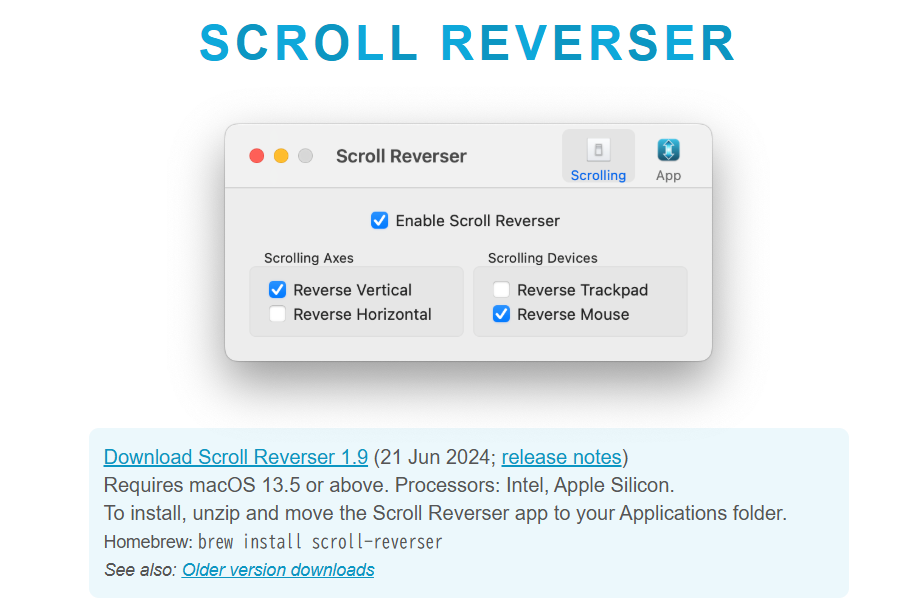
「Scroll Reverser」は、Macでマウスとトラックパッドのスクロール方向を個別に設定できる無料のアプリケーションです。
このアプリを使用することで、マウスのスクロール方向のみを逆に設定することが可能になります。
Scroll Reverserのインストールと設定手順
- 「Scroll Reverser」の公式サイトからアプリをダウンロードし、アプリケーションフォルダに移動します。
- アプリを起動し、メニューバーに表示されるアイコンをクリックして「設定」を選択します。
- 「アクセシビリティ」と「入力監視」の許可を求められるので、システム設定からそれぞれの許可を与えます。
- 設定画面で「マウスのスクロールを逆にする」にチェックを入れ、必要に応じて「トラックパッドのスクロールを逆にする」のチェックを外します。
- 「ログイン時に開始」にチェックを入れることで、Mac起動時に自動的にアプリが起動します。
自分に合ったスクロール設定で快適なMac操作を実現しよう
Macでマウスのスクロール方向を逆に設定する方法として、システム設定の変更や「Scroll Reverser」の使用があります。
自分の使用環境や好みに合わせて最適な方法を選択し、快適なMac操作を実現しましょう。

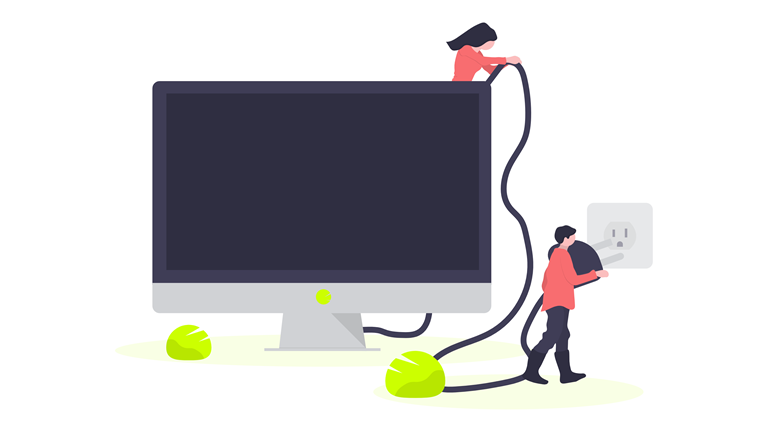
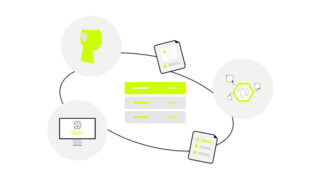
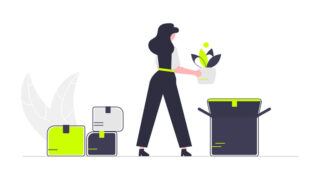
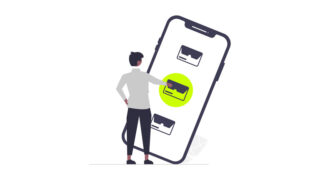

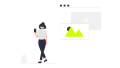
コメント